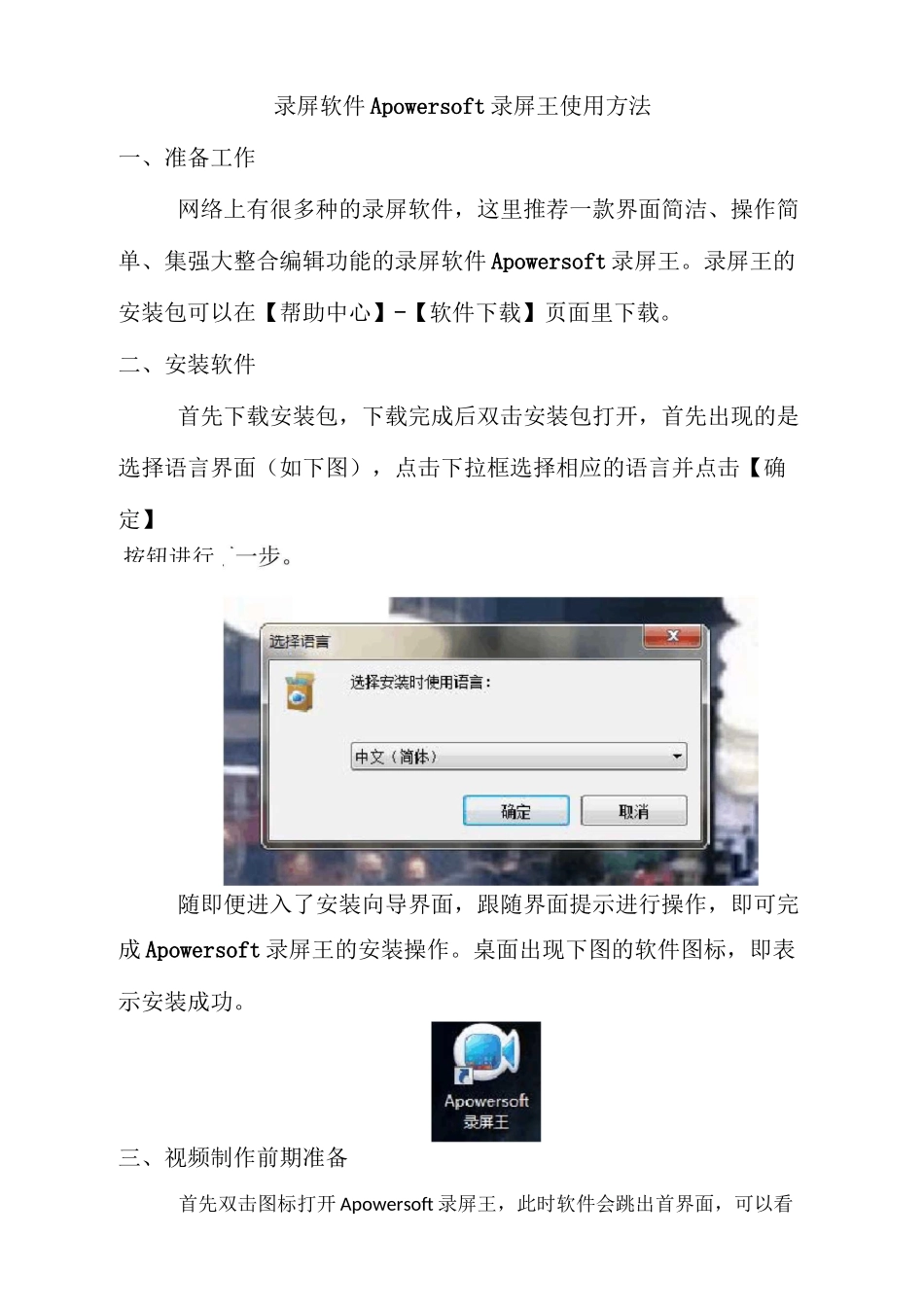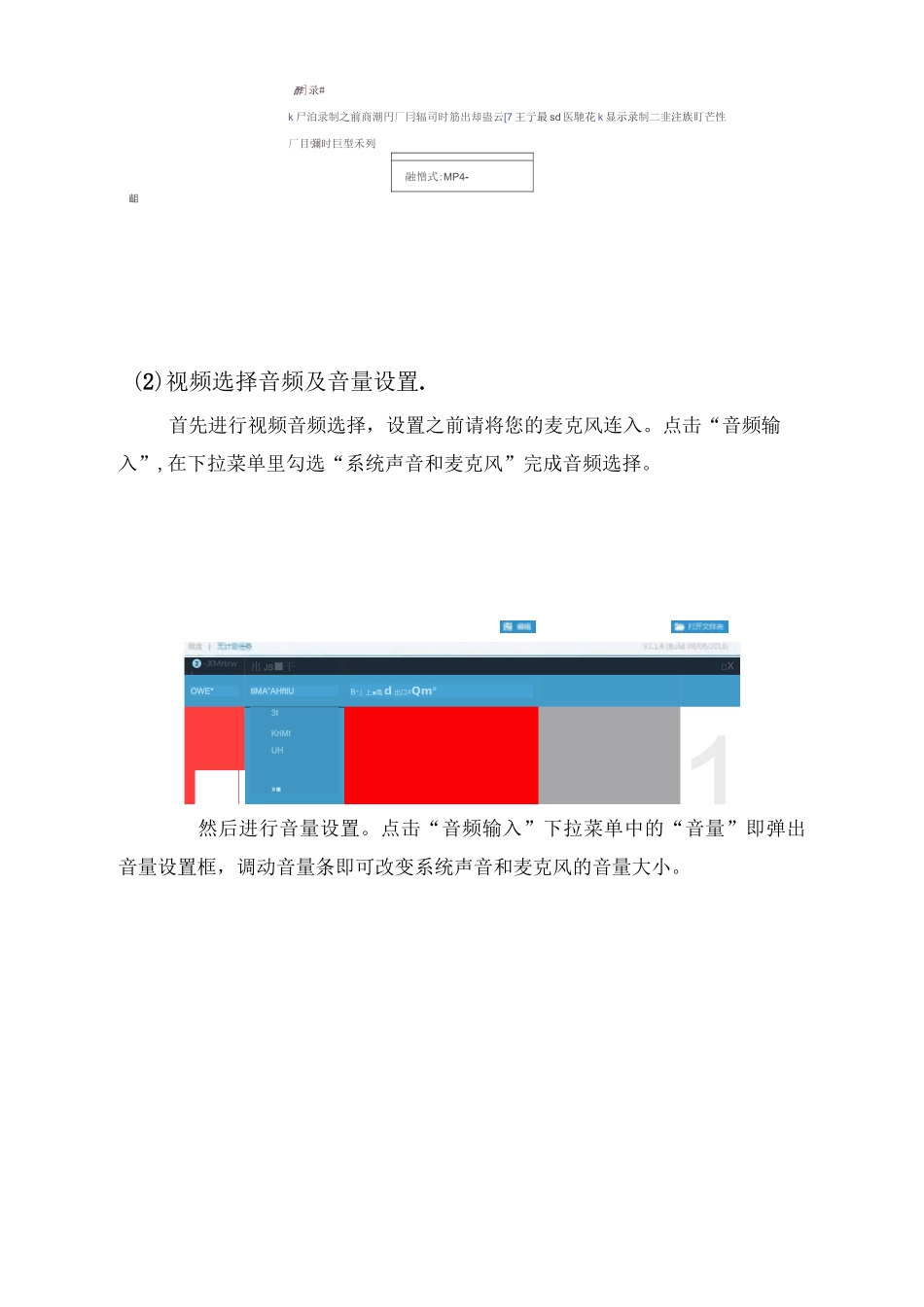录屏软件 Apowersoft 录屏王使用方法一、准备工作网络上有很多种的录屏软件,这里推荐一款界面简洁、操作简单、集强大整合编辑功能的录屏软件 Apowersoft 录屏王。录屏王的安装包可以在【帮助中心】-【软件下载】页面里下载。二、安装软件首先下载安装包,下载完成后双击安装包打开,首先出现的是选择语言界面(如下图),点击下拉框选择相应的语言并点击【确定】随即便进入了安装向导界面,跟随界面提示进行操作,即可完成 Apowersoft 录屏王的安装操作。桌面出现下图的软件图标,即表示安装成功。三、视频制作前期准备首先双击图标打开 Apowersoft 录屏王,此时软件会跳出首界面,可以看按钮进行I 刃忸離去卑曲迅 1 口山创口 ri+Pfli=_LSttJ■XtritFlCn甘导;飯 5 寻」(Ctrl+F?)缶/t?底旦工;I 丐 Gl+Ei+E)21cmnshift□AHQ”D;\Dn 匚 UEunts\fipciweruFtyipEKroft.Scre-e-RecorderPra\揃到界面标题包括开始、音频输入、屏幕截图、上传、设置和帮助一共 5 项操作。vF 壬尬 H-_OX|O 幵齐'■sets在开始录制视频之前,我们要做一些录制前的准备。(1)视频输出格式和保存目录设置.点击“设置”菜单里的“选项”,页面即会弹出选项信息框,在选项信息框中可以看到“通用”和“录屏”两个模块。首先点击“通用”,点击“默认输出目录”右下方的“文件夹”按钮,可以更改录制视频的保存地址。然后,点击“录屏”,点击“视频格式”旁的下拉框选择所需要的视频格式即可。(说明:本次征集的微课程授课视频格式规定为 flv 或 mp4 格式酢]录#k 尸泊录制之前商潮円厂冃辐司时筋出却蛊云[7 王亍最 sd 医馳花 k 显示录制二韭注族盯芒性厂目彌时巨型禾列融憎式:MP4-齟(2)视频选择音频及音量设置.首先进行视频音频选择,设置之前请将您的麦克风连入。点击“音频输入”,在下拉菜单里勾选“系统声音和麦克风”完成音频选择。❷-.KMrtrwl出 JS■干□XOWE*tIMA"AHftlUB*」上■亀d 出口#Qma■3tKriMtUH»■1然后进行音量设置。点击“音频输入”下拉菜单中的“音量”即弹出音量设置框,调动音量条即可改变系统声音和麦克风的音量大小。四、视频录制经过上面的设置后就可以开始正式的视频录制了。点击“开始”下拉菜单中的“全屏”即弹出录制视频确认框,点击“确认”按钮后会出现“3、2、1”倒计时,倒计时之后便正式进入视频录制阶段。Q越